내 웹사이트가 느린 이유는 무엇입니까? WordPress에서 웹 사이트 속도를 향상시키는 방법은 무엇입니까?
게시 됨: 2017-05-26웹사이트 속도에 대한 불만이 있습니까? 이 기사를 주의 깊게 읽으십시오. 테마가 일부 사이트에서는 빠르게 실행되지만 다른 사이트에서는 느리게 실행되는 데에는 여러 가지 이유가 있습니다.
이 기사는 귀하의 사이트가 너무 느리다고 생각하는 분들을 위한 것입니다. 따라서 개선되어야 할 것 같습니다. 우리 모두는 속도가 모든 웹사이트에서 중요한 문제라는 것을 알고 있습니다. 귀하의 사이트가 너무 느리면 고객이 귀하의 사이트를 방문하지 않고 좋은 수익을 얻지 못할 것입니다.
WordPress 속도에 영향을 미치는 많은 요소가 있습니다. 따라서 이 기사에서는 이들 모두를 살펴보고 웹 사이트 속도를 크게 높일 수 있는 몇 가지 빠른 솔루션을 제공합니다. 또한 웹 사이트 속도 최적화에 대한 몇 가지 오해를 살펴보겠습니다.
A. 사이트 속도를 올바른 방법으로 테스트하는 방법은 무엇입니까?
이것은 가장 쉬운 질문처럼 보이지만 사실 대부분의 사람들이 하는 가장 초보적인 실수입니다.
컴퓨터에서 웹사이트를 방문하는 것만으로는 웹사이트가 얼마나 빠르거나 느린지에 대한 정확한 정보가 표시되지 않습니다.
그러면 웹사이트 GTMetrix 또는 Pingdom이 올바른 도구가 될 것이라고 생각할 수 있습니다. 또 틀렸어.
실제로 GTMetrix와 Pingdom은 사이트 속도를 테스트하는 데 가장 인기 있고 신뢰할 수 있는 사이트입니다. 그러나 사이트의 URL을 체크박스에 넣는 것만으로는 사이트 속도를 올바른 방법으로 테스트하기에 충분하지 않습니다.
일부 고객은 GTMetrix의 속도가 너무 느리기 때문에 항상 속도에 대해 걱정하고 있습니다.
예를 들어, 이 속도 테스트는 거의 19초의 결과를 제공하고 전체 점수는 F입니다.
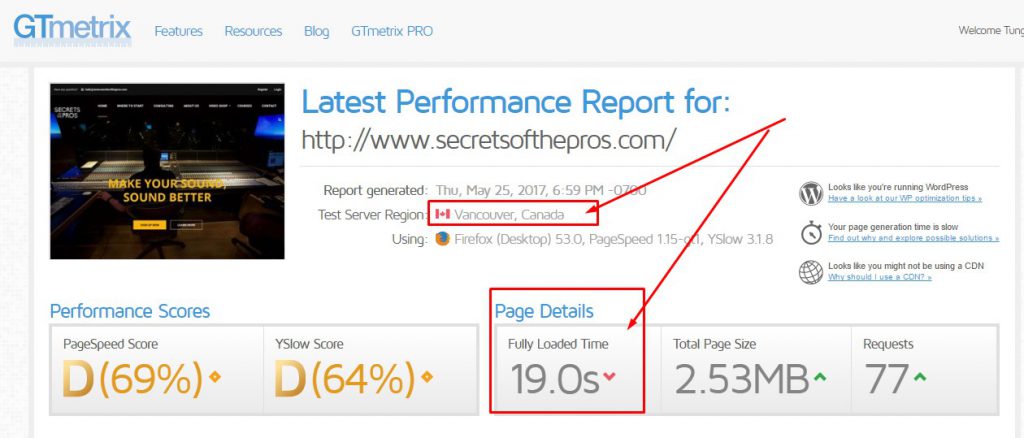
그러나 자세히 살펴보면 GTMetrix의 기본 테스트 지역은 캐나다이고 대부분의 호스팅 제공업체는 Bluehost, A2hosting, Godaddy 등이며 미국이나 유럽에 기반을 두고 있습니다.
또한 귀하가 미국에 살고 있고 청중도 미국에 살고 있다고 가정해 보겠습니다. 그런 의미에서 캐나다의 속도 테스트는 아무 의미가 없습니다. 따라서 정확한 검사 결과는 미국에서 이루어져야 합니다.
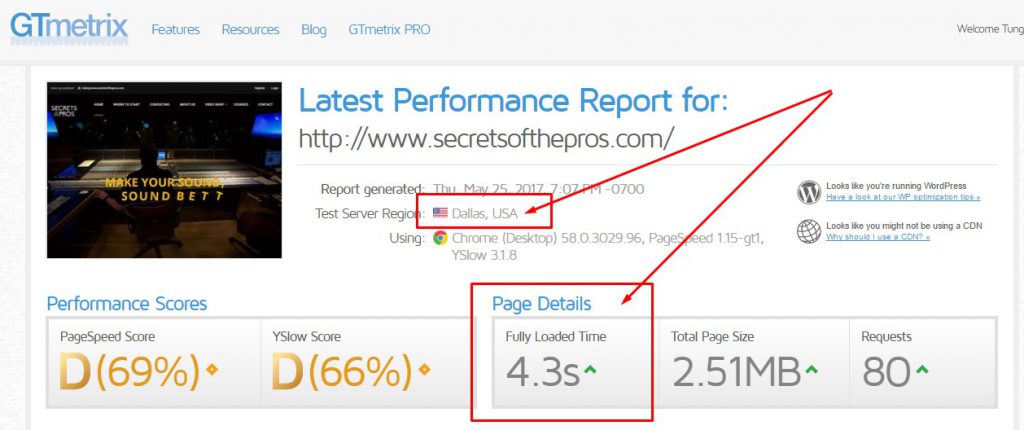
GT Metrix에 로그인하여 테스트 지역을 Dallas로 변경하면 웹 사이트 속도가 크게 향상됩니다. 예를 들어 이 경우 19초가 겨우 4초로 단축되었습니다.
캘리포니아 산호세에서 테스트하면 속도가 3.25초로 향상되었습니다.
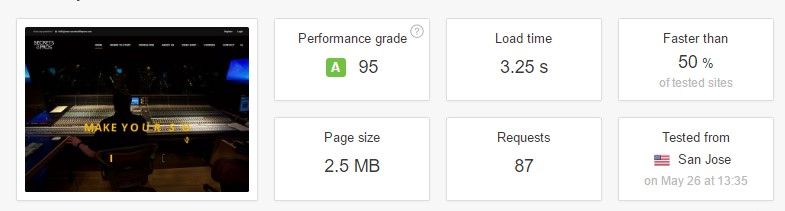
이것이 LOCATION이 사이트 속도에 영향을 미치는 방식입니다. 항상 청중과 가까운 호스팅 위치를 선택하는 것을 잊지 마십시오.
또 다른 테스트에서 Bostjan Gartnar는 유럽에 기반을 두고 있으며 GTMetrix에서 자신의 사이트 속도가 약 3.5초라고 한 번 불평했습니다. 그러나 위의 상황과 마찬가지로 GTMetrix의 기본 위치는 캐나다이고 Bostjan 관객은 캐나다에 거주하지 않습니다.
이를 위해 Pingdom을 사용해 보겠습니다. 스웨덴 사람들을 위해 다시 테스트를 수행해 보겠습니다. 사이트의 속도는 약 600밀리초로 줄어듭니다.
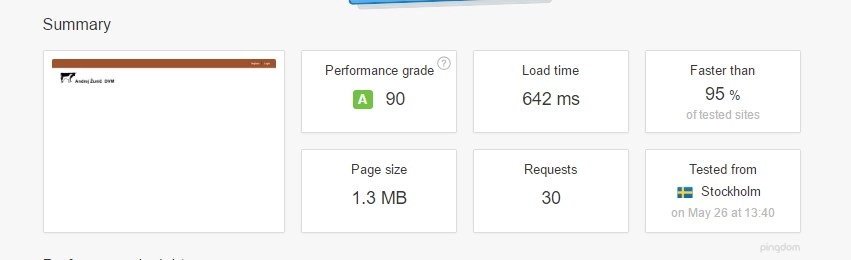
교훈은 위치 요인을 고려하기 전에 테스트 사이트를 신뢰하지 않는 것 입니다.
귀하의 사이트가 전 세계 고객에게 서비스를 제공한다면 어떻게 될까요? 서버가 매우 빨라야 몇 초 이내에 전 세계 모든 사람에게 서비스를 제공할 수 있다는 뜻입니까? 반드시는 아닙니다. 전 세계 여러 지역에서 사이트 콘텐츠를 호스팅하는 CDN – Content Delivery System 만 있으면 됩니다.
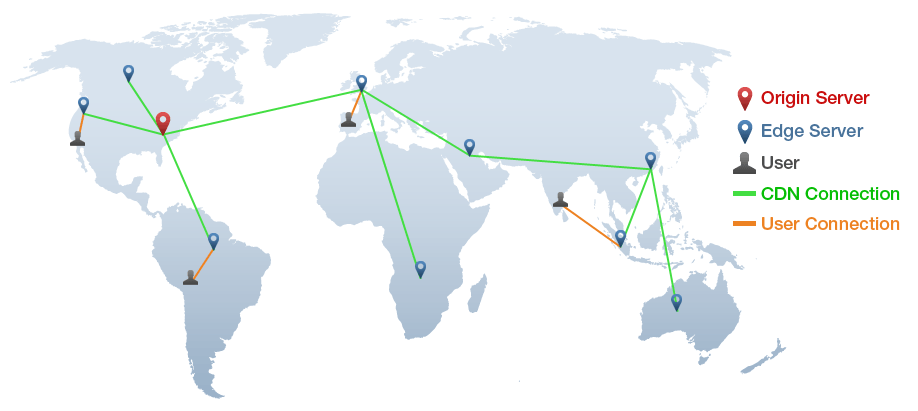
이것은 복잡한 기술이며 글로벌로 이동하려는 경우 기술 팀은 서버에 CDN을 배포하는 방법을 확실히 알고 있을 것입니다. CDN에 대한 제안 중 하나는 Cloudflare를 사용해 볼 수 있다는 것 입니다 .
B. 다음은 무엇입니까? 웹사이트 속도를 향상시키는 방법? 다음을 시도하십시오.
1. 코드 최적화
서버가 일부 코드 라인에 비해 상당히 강력하지만 여전히 염두에 두어야 합니다. 코드 최적화는 웹사이트의 속도 향상과 관련하여 가장 중요한 것 중 하나입니다. 그러나 강력한 서버는 모든 요청에 대해 수백 개의 루프와 함께 만 줄의 코드를 실행하는 웹 사이트가 천 줄 미만의 코드와 일부 루프만 실행하는 중간 규모 서버보다 항상 느립니다.
사이트의 소스 코드에 중복 HTML 코드, Javascript, CSS 및 인라인 CSS가 있어 사이트에 피해를 줄 가능성이 있습니다. 다행히도 이러한 모든 코드를 최적화하고 불필요한 공간을 제거하며 사이트 속도를 높이는 매우 쉬운 방법이 있습니다. Autooptimize 를 사용하는 것 입니다. 그것은 우리가 우리의 모든 웹사이트, 모든 데모에 사용하는 플러그인이며 그 효과는 정말 대단합니다.
ThemeForest의 고품질 프리미엄 테마의 경우 코드를 최적화하고 불필요한 파일을 제거하기 위해 최선을 다하여 귀하의 사이트가 테마와 함께 최고의 성능을 발휘할 수 있도록 합니다. 사실, 대부분의 WordPress 테마는 Pingdom 및 GTMetrix를 확인할 때 A 등급을 받았습니다.
대부분의 경우 로드 시간이 1초 미만입니다. 최신 업데이트와 함께 다음 테마를 사용하면 사이트와 테마 코드를 최적화하는 데 크게 도움이 되어 사이트 성능이 훨씬 향상됩니다. 이 테마는 ThimPress – ThimCore의 최신 테마 제작 기술을 사용합니다.
교육 WordPress 테마 – 교육 WP
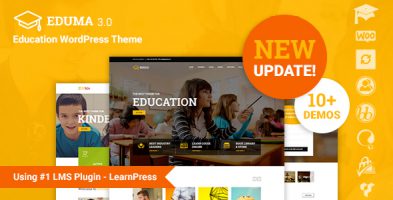
Eduma 또는 Education WP는 현재 ThemeForest에서 가장 많이 판매되는 Education WordPress 테마이며 품질은 정기적인 업데이트, 열성적인 지원 및 고품질 기능, Education에 대한 디자인을 통해 기록에 남지 않았습니다.
Magazine WordPress 테마 – Mag WP – 잡지를 위한 최고의 테마입니다.
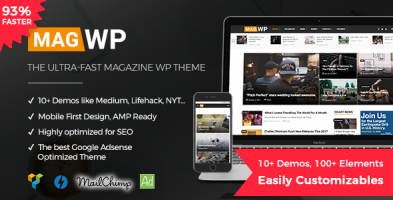
호텔 워드프레스 테마 – 호텔 WP – 호텔이나 B&B 비즈니스를 구축하는 경우 필수 테마
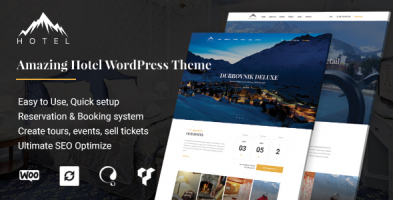
2. 이미지 최적화
100개 사이트 중 90개 사이트에 이 문제가 있다고 해도 과언이 아닙니다. 사이트 소유자는 이미지 크기를 줄이고 필요한 영역에 맞게 사전 편집 없이 이미지를 업로드합니다.
예를 들어 많은 사람들이 최대 200kB가 필요한 90x90픽셀 이미지만 필요한 아바타 상자에 5MB 인물 사진을 업로드합니다. 그것은 아바타에 대해서만 4.8MB 낭비입니다. 그리고 사이트에 이미지가 필요한 곳이 더 많아질 것입니다.

- 항상 이미지의 크기를 조정하고 의도한 위치에 맞도록 항상 노력하십시오.
Photoshop을 사용하여 웹용 으로 저장을 선택하고 이미지를 최적화하기 위해 치수, 색상 수를 사용자 정의할 수 있습니다.
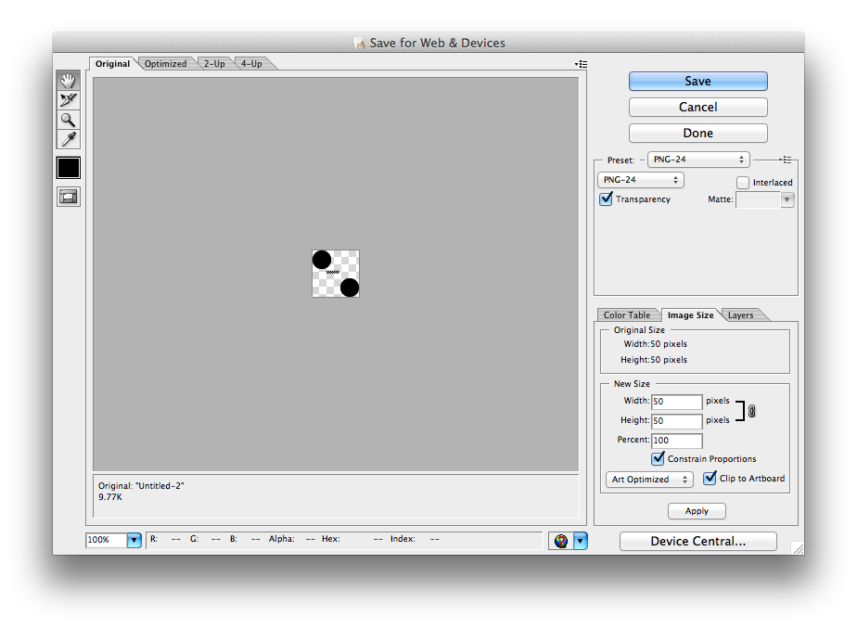
- WP Smush 와 같은 WordPress 이미지 최적화 플러그인을 사용하여 웹사이트 속도를 높일 수도 있습니다. WP Smush는 웹사이트에 이미지를 업로드할 때마다 이미지를 자동으로 최적화합니다.
현재 가장 잘 알려진 이미지 최적화 플러그인 중 하나입니다.
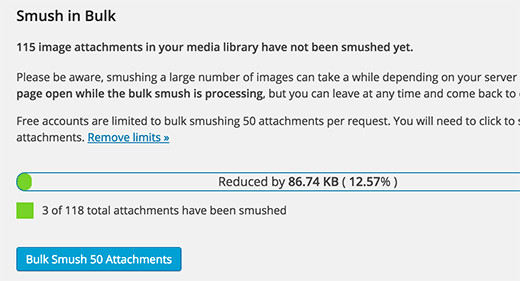
- 또한 축소판 재생성 을 사용하여 웹 사이트의 다양한 이미지 크기를 재생성 할 수 있습니다. 예를 들어 Regenerate Image를 사용하면 위의 5MB 아바타가 여러 버전으로 변환됩니다. 또한 90×90 픽셀의 아바타 전용 버전도 있을 예정이다.
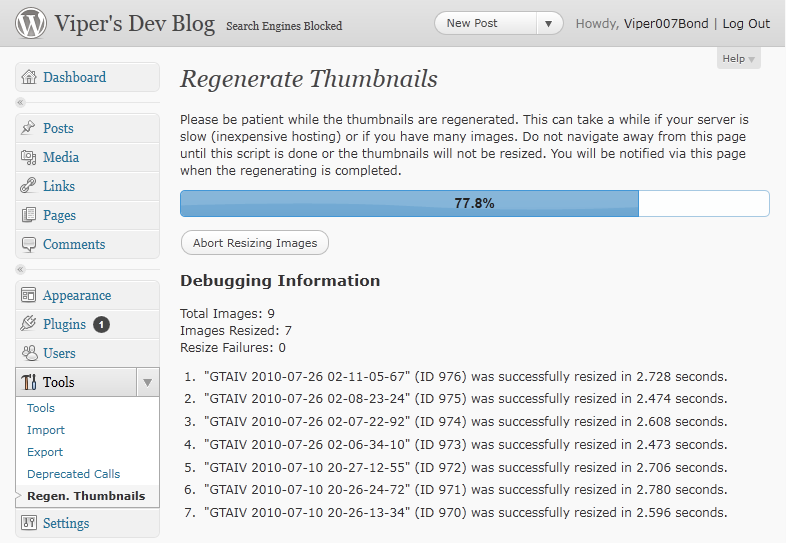
- 마지막으로, 사이트에 많은 이미지가 필요한 경우 Lazy load 를 사용하여 사이트의 구조와 텍스트만 먼저 로드할 수 있습니다. 그런 다음 이미지로 스크롤할 때만 이미지를 로드합니다. 로드 프로세스가 여러 단계로 나누어지고 무거운 이미지는 요청 시에만 로드됩니다.
3. 캐싱 플러그인 사용
또 하나의 팁은 캐싱 플러그인을 사용하여 웹사이트의 스크린샷을 저장하고 CSS 또는 JavaScript 파일을 캐싱하는 것입니다. 따라서 방문자는 이전에 로드되지 않은 항목만 로드하면 됩니다. 이렇게 하면 사이트 속도가 크게 향상될 수 있습니다.
캐싱을 위한 최고의 플러그인 중 하나는 W3 Total Cache입니다.
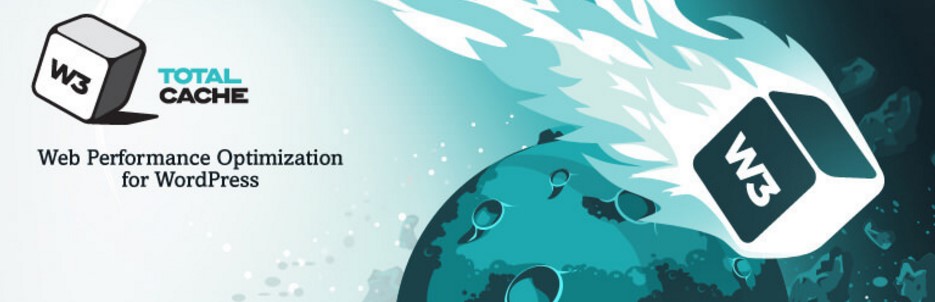
다음은 Bostjan이 자신의 사이트 속도를 1초 미만으로 개선하는 데 도움이 된 W3 Total Cache 구성입니다.
다음은 시도할 수 있는 몇 가지 다른 캐싱 플러그인입니다.
- 신속한 성능 – WordPress 캐시 및 성능 부스터
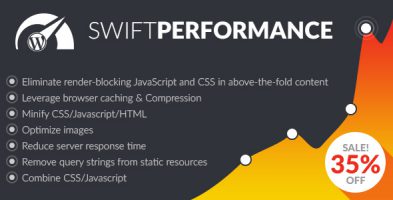
이것은 사이트의 성능을 신속하게 향상시키는 데 도움이 될 수 있는 비교적 새로운 프리미엄 캐싱 플러그인입니다.
- WP 슈퍼 캐시
- WP 로켓
즉, WP Rocket은 세 가지 요금제가 제공되는 프리미엄 WordPress 캐싱 플러그인입니다. 기술적으로 일회성 요금만 지불하면 되지만 매년 계속 지불하면 지원 및 업데이트가 포함됩니다. 즉, 하나의 웹 사이트에 대한 캐싱은 $39에, 세 개의 웹 사이트에 대한 지원은 $99, 무제한 웹 사이트는 $199입니다.
다른 무료 플러그인을 찾을 수 있지만 이는 시장에서 가장 기능이 풍부한 캐싱 플러그인 중 하나에 대한 품질 비율입니다. 플러그인의 무료 평가판이나 무료 버전은 없지만 개발자는 14일 환불 보장을 제공합니다.
우리가 WP Rocket 플러그인을 좋아하는 이유 중 하나는 간단한 사용자 인터페이스와 빠른 설정 때문입니다. 그것은 당신의 사이트를 빠르게 타오르게 하는 힘을 가진 WordPress 캐싱 플러그인이지만, 초보자라면 누구나 앉아서 관련된 대부분의 설정을 이해할 수 있습니다.
4. 사용하지 않는 플러그인 제거.
사이트를 철저히 확인하고 사용하지 않는 플러그인을 비활성화하는 것은 나쁜 생각이 아닙니다.
WordPress를 사용할 때 많은 무료 플러그인을 설치하라는 메시지가 표시됩니다. 그러나 대부분의 플러그인을 사용하지 않을 것이며 이러한 플러그인은 웹사이트에서 넓은 공간을 차지하게 될 것입니다. 한편, 방문자의 모든 요청에 대해 WordPress 코어 엔진은 여전히 이를 배포해야 하므로 웹사이트 속도를 높이는 데 사용할 수 있는 리소스가 불필요하게 낭비됩니다.
또한 가끔 사용할 수 있는 플러그인이 있으며 이로 인해 사이트 속도가 크게 느려질 수 있습니다. 이 경우 P3 Profiler 를 사용하여 사이트에 피해를 주는 플러그인을 찾아 유지 또는 비활성화할 수 있습니다.
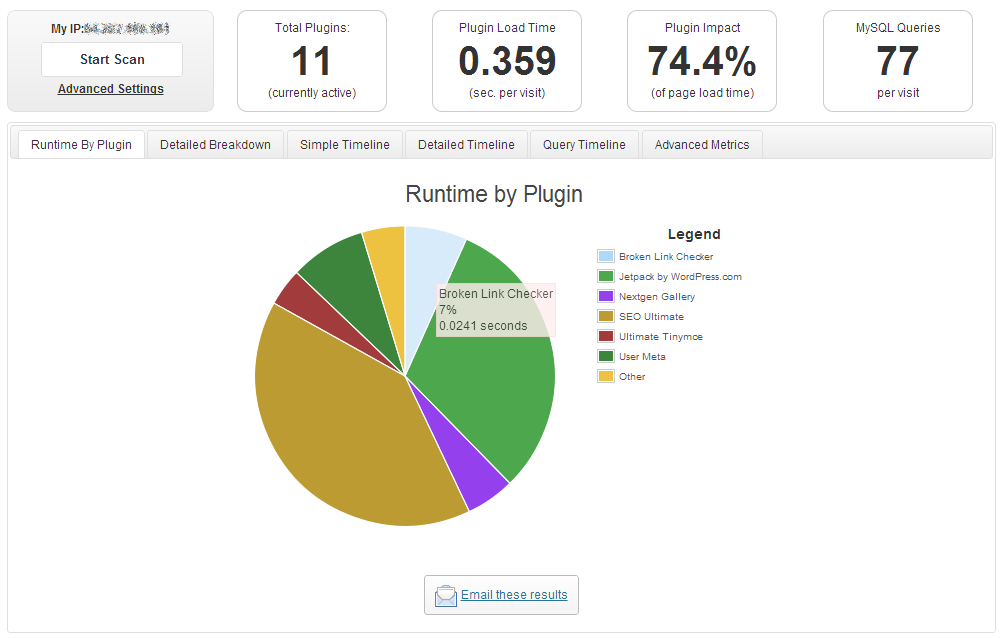
P3 프로파일러는 느린 플러그인을 찾고 각 플러그인의 성능을 보고하여 어떤 플러그인을 유지하고 어떤 플러그인을 삭제할지 알도록 도와줍니다.
5. 서버 최적화
WordPress 사이트 속도 최적화에 대한 마지막 팁은 서버 최적화에 있습니다. 이것은 상당히 고급일 수 있으며 단독으로 관리하는 경우 서버에 잘못된 구성이 있을 수 있으므로 공유 호스팅 계획 대신 VPS를 사용하는 경우에만 이에 대해 걱정하면 됩니다. 우리는 이전에 위치에 대해 말했기 때문에 다시 언급하지 않을 것입니다. 그러나 서버 최적화에는 특히 다음을 실행하는 경우 웹사이트를 최적화하기 위해 할 수 있는 몇 가지 다른 작업이 있습니다.
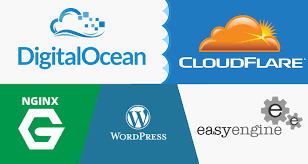
- EasyEngine 사용
Easy Engine의 가장 좋은 점은 캐싱 옵션과 HHVM 및 Page Speed 지원에 많은 도움이 된다는 것입니다.
- Nginx 최적화
이것은 고급 기술이므로 Linode 및 DigitalOcean의 가장 포괄적인 자습서 중 일부만 나열하겠습니다.
Nginx 구성을 최적화하는 방법
최적화된 성능을 위해 Nginx를 구성하는 방법
NGINX: 당신의 서버를 날아오르게 하기
최고의 성능을 위한 NGINX 튜닝
성능을 위해 NGINX 조정
6. PHP 7을 사용하여 웹사이트 속도를 크게 향상시키십시오.
현재 PHP 7.0이 최신 PHP 버전으로 출시된 지 거의 2년이 넘었기 때문에 상당히 안정적입니다.
WordPress.ORG는 또한 사용자에게 PHP 7을 사용할 것을 권장합니다. 현재 PHP7을 사용하는 WordPress 사용자는 100명 중 9명에 불과합니다. 호스팅 제공업체에 연락하여 PHP 5에서 PHP 7로 변경하도록 요청하세요. 현재 PHP 5는 여전히 많은 호스팅 서비스에서 기본 PHP 버전입니다.
아래는 PHP 5.6.28이 포함된 구성되지 않은 캐시 서버와 PHP 7.0.18을 사용하는 서버에 대한 Eduma – Education WP 테마 의 속도 테스트 테이블입니다.
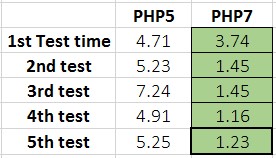
분명히 PHP 7은 항상 더 빠르고 평균 로드 시간은 PHP 7을 사용하는 Eduma의 경우 1.5초 미만인 반면 PHP5는 사이트를 완전히 로드하는 데 약 5초가 필요합니다.
웹 호스팅이 사이트 속도에 미치는 영향
